हर दिन, हम समान दिनचर्या के कार्यों को दोहराते हैं: काम पर वाई-फाई चालू करना, शाम को चमक कम करना, रात में मौन मोड को सक्षम करना, और इसी तरह।
अब तक, आप शायद इन कार्यों को अवचेतन रूप से करते हैं, लेकिन क्या होगा यदि आप इन कार्यों को स्वचालित रूप से पूरा करने के लिए अपने फोन को "ट्रेन" कर सकते हैं, तो आपको करने की ज़रूरत नहीं है?
एंड्रॉइड के लिए $ 6.49 ऐप, टास्कर, आपको बस यही करने देता है। यह इस तरह काम करता है: यदि फोन एक्स स्थिति में है, तो वाई होता है। एप्लिकेशन के भीतर, इस सूत्र को "संदर्भ" और "कार्यों" का उपयोग करके परिभाषित किया गया है।
- संदर्भ उस स्थिति को परिभाषित करता है जिसमें कार्य ट्रिगर होता है। उदाहरण के लिए, दिन का समय, स्थान, या वह स्थिति जिसमें आपका फ़ोन चार्ज होता है (जैसे चार्जिंग)।
- कार्य वे कार्य हैं जिन्हें फ़ोन किसी भी संदर्भ, या स्थिति में करता है। यह एक पाठ संदेश भेजने के लिए एक प्रणाली सेटिंग toggling से कुछ भी हो सकता है।
उदाहरण के लिए, जब मेरा फोन 20 प्रतिशत बैटरी जीवन ( संदर्भ ) पर है तो वाई-फाई ( कार्य ) को अक्षम करें।
संदर्भों और कार्यों के अंतहीन संयोजन हैं जो आपके लिए सरल या यथासंभव जटिल हो सकते हैं। एंड्रॉइड उपयोगकर्ता फ़ोरम उन कई रचनात्मक तरीकों से भरे हुए हैं जिनसे उपयोगकर्ता टास्कर का लाभ उठा रहे हैं, लेकिन यदि आप एक नौसिखिया हैं, तो आप शायद पहले कुछ बुनियादी मार्गदर्शन चाहते हैं।

जब आप Tasker लॉन्च करते हैं, तो आप प्रोफ़ाइल टैब पर पहुंचेंगे। यह वह जगह है जहाँ आपके द्वारा बनाए गए सूत्र (संदर्भ और कार्य) सूचीबद्ध हैं। स्क्रीन के निचले भाग में एक बड़ा हरा प्लस चिन्ह है, जिस बटन का उपयोग आप नई प्रोफ़ाइल बनाने के लिए करेंगे।
टास्कर को मास्टर करने का सबसे अच्छा तरीका है कि आप अपने हाथों को गंदा कर लें। तो, इन शक्तिशाली कार्यों में से एक (या अधिक) प्रोग्रामिंग करने का प्रयास करें कि यह शक्तिशाली ऐप कैसे काम करता है।
1. हेडफोन प्लग इन होने पर म्यूजिक ऐप लॉन्च करें
इस टास्क को प्रोग्राम करने के साथ, हर बार जब आप अपने हेडफ़ोन में प्लग करते हैं, तो आपके संगीत ऐप्स का एक मेनू दिखाई देगा।
नई प्रोफ़ाइल बनाने के लिए धन चिह्न पर टैप करें। इसे "संगीत" की तरह नाम दें और चेक मार्क पर टैप करें। प्रसंग मेनू में, राज्य> हार्डवेयर> हेडसेट प्लग किया गया चुनें। अगली स्क्रीन में, बस हरे चेक मार्क पर टैप करें।
इसके बाद टास्क सिलेक्शन मेन्यू दिखाई देगा। "नया कार्य" चुनें और इसे कुछ इस तरह नाम दें "लॉन्च संगीत।" अगली विंडो में, नीले प्लस चिह्न पर टैप करें। मूल रूप से, आपका फोन जो कुछ भी कर सकता है वह यहां सूचीबद्ध है। इस उदाहरण के लिए, अलर्ट> मेनू का चयन करें।
"आइटम" अनुभाग में, ग्रे-आउट "एक्शन" बटन पर टैप करें। फिर ऐप> लोड ऐप चुनें, और आप जिन म्यूज़िक ऐप्स को लोड करना चाहते हैं, उनमें से एक का चयन करें। मेनू में एक और ऐप जोड़ने के लिए, ग्रीन प्लस साइन का चयन करें, "एक्शन" पर टैप करें और उसी प्रक्रिया को दोहराएं।
जब आप पूरी कर लें, तो हरे रंग के चेक मार्क पर टैप करें।

2. बैटरी की गंभीर रूप से कम होने पर सुविधाओं को अक्षम करें
जब आपकी बैटरी गंभीर रूप से कम हो, तो यह कार्य ऊर्जा-हॉगिंग सुविधाओं को अक्षम कर देगा।
नई प्रोफ़ाइल बनाने के लिए धन चिह्न पर टैप करें। इसे "बैटरी" नाम दें और चेक मार्क पर टैप करें। प्रसंग मेनू में, राज्य> पावर> बैटरी स्तर चुनें। "से" स्लाइड को 0 पर रखें, और "टू" स्लाइड को 20 (या आपके पसंदीदा बैटरी स्तर पर) में बदलें। चेक मार्क पर टैप करें।
टास्क सिलेक्शन मेनू में, "न्यू टास्क" पर टैप करें और इसे कुछ नाम दें जैसे "लो बैटरी।" अगली विंडो में, नीले प्लस चिह्न पर टैप करें। यहाँ पर आप उन सेटिंग्स को चुनेंगे जो आपकी बैटरी के कम होने पर अक्षम हो जाती हैं। ऑटो-सिंक (पुश डेटा) को अक्षम करने के लिए, नेट> ऑटो-सिंक पर जाएं, और चेक मार्क पर टैप करें।
वाई-फाई को अक्षम करने जैसे किसी अन्य कार्य को जोड़ने के लिए फिर से ब्लू प्लस साइन पर टैप करें। फिर से, नेट> वाई-फाई पर जाएं, और चेक मार्क पर टैप करें।
किसी अन्य सेटिंग के लिए इस प्रक्रिया को दोहराएं जिसे आप अक्षम करना चाहते हैं। ब्लूटूथ नेट मेनू में भी पाया जा सकता है, और डिस्प्ले मेनू में चमक पाया जा सकता है।
3. अपने होम स्क्रीन पर ऐप जैसे आइकन के साथ एक कार्य को ट्रिगर करें
कार्य आमतौर पर ट्रिगर के साथ जुड़े होते हैं, जैसे स्थान, समय, स्थिति, आदि। हालाँकि, आप किसी कार्य को एक आइकन जैसे विजेट को असाइन कर सकते हैं जो होम स्क्रीन पर दिखाई देता है, ताकि टैप करने पर यह कार्य केवल ट्रिगर हो जाए।
एक विजेट, या शॉर्टकट बनाने के लिए, एक होम स्क्रीन दबाएं और "होम स्क्रीन में जोड़ें" पर टैप करें। फिर, एप्लिकेशन टैप करें और विजेट टैब पर जाएं। यह प्रक्रिया आपके द्वारा चलाए जा रहे Android के संस्करण और आपके OEM की त्वचा के आधार पर भिन्न हो सकती है।
टास्कर विजेट ढूंढें और इसे होम स्क्रीन पर जोड़ें। तुरंत, "कार्य चयन" मेनू दिखाई देगा। यह वह जगह है जहाँ आप तय करेंगे कि विजेट आइकन पर टैप करने पर कौन से कार्य शुरू हो रहे हैं। "नया कार्य" पर टैप करें, इसे एक नाम दें, और अपना पहला कार्य जोड़ने के लिए नीले प्लस चिह्न पर टैप करें।
यहां आप जो भी चुनते हैं, वह अलग-अलग होगा, लेकिन एक विशिष्ट व्यक्ति को एक टेक्स्ट संदेश की रचना से लेकर वाई-फाई को अक्षम करने और सेटिंग्स मेनू खोलने से 100 से अधिक विकल्प हैं। आप इस विजेट में किसी भी कार्य को जोड़ सकते हैं - अधिक कार्यों को जोड़ने के लिए बस नीले प्लस चिह्न पर टैप करें।
जैसा कि आप देख सकते हैं, तस्कर एक गंभीर रूप से शक्तिशाली ऐप है, और थोड़े अभ्यास के साथ, आप इसे अपने जीवन को पूरी तरह से आसान बनाने के लिए उपयोग कर सकते हैं। पागल बात यह है कि ये कुछ उदाहरण शायद ही उस सतह को खरोंचते हैं जो तस्कर कर सकते हैं। एक बार जब आप इंटरफ़ेस के साथ सहज हो जाते हैं और कुछ कार्यों को क्रमादेशित कर लेते हैं, तो कुछ तरीके हैं जिनसे आप अपने कार्य में महारत हासिल कर सकते हैं:
- उन फ़ोरमों को देखें जहाँ उपयोगकर्ता कार्यों के लिए विचारों का आदान-प्रदान कर रहे हैं
- CNET यूके के टास्कर के गाइड से सात और भयानक कार्य प्राप्त करें
- कार्यों को गति देने के लिए गति इशारों का उपयोग करना सीखें
- जब भी NFC टैग स्कैन किया जाता है (ट्यूटोरियल इनकमिंग) कार्यों को ट्रिगर करने के लिए टास्कर के साथ एनएफसी टास्क लॉन्चर को मिलाएं
और, हर तरह से, यदि आपके पास टास्कर के लिए कोई अच्छा विचार है, तो कृपया उन्हें टिप्पणियों में साझा करें। हम उन्हें भविष्य के टास्कर प्रोफाइल में शामिल करना पसंद करेंगे।
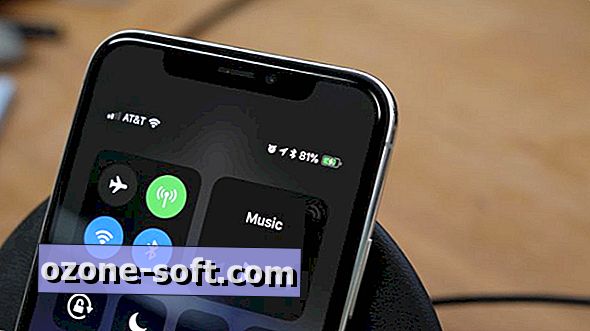






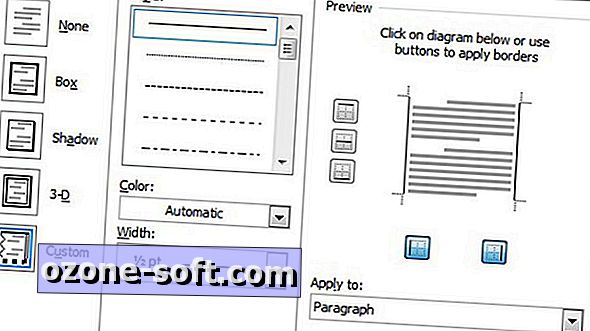





अपनी टिप्पणी छोड़ दो